在WPS文字文档完成后,提升视觉效果,我们倾向于设计别具一格的封面。通过运用圈字符功能,封面将展现出独特的风采。
1、 打开WPS,建立空白文字。
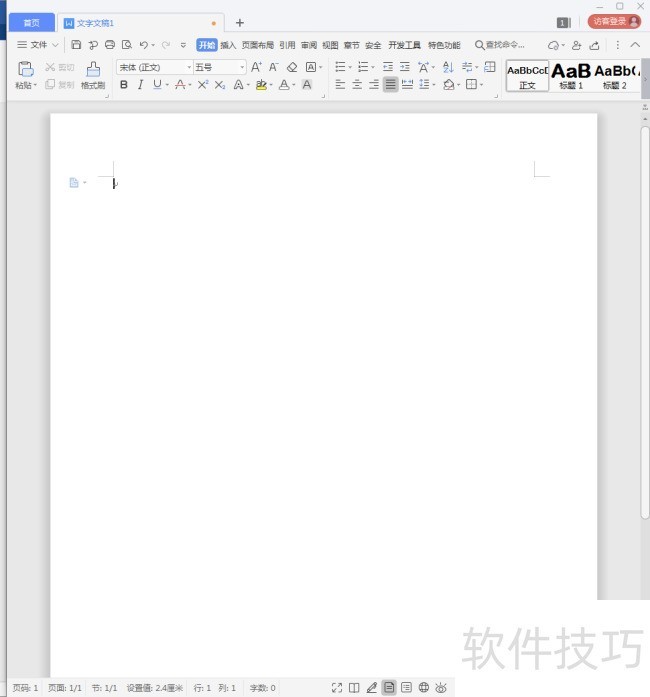
2、 为了得到较好的演示效果,把页面视图调整为整页。
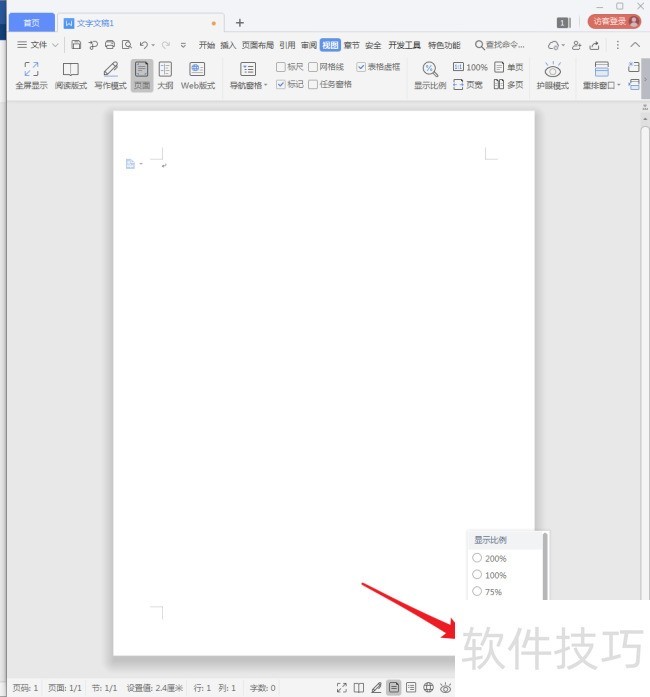
3、 假设正文部分已经完成了,下面就是制作封面。先输入封面中需要的文字内容,并选择好字体,设置好字号。
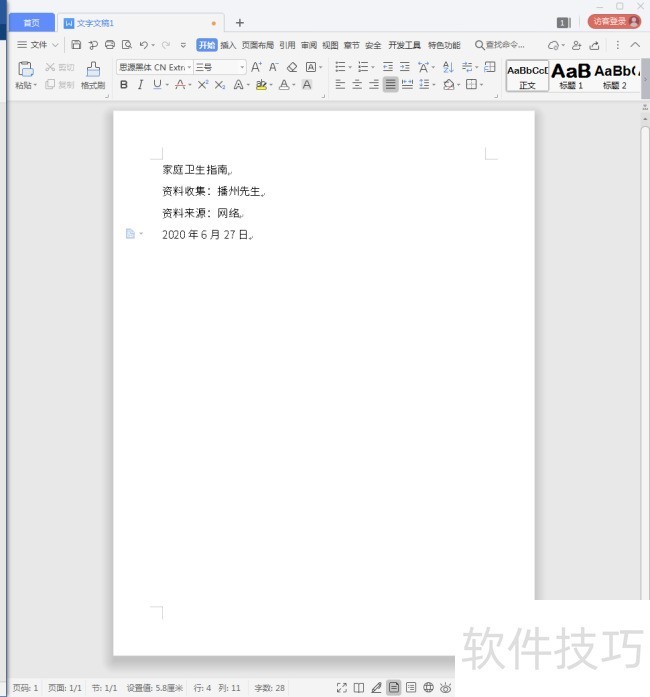
4、 设置适宜的页边距。
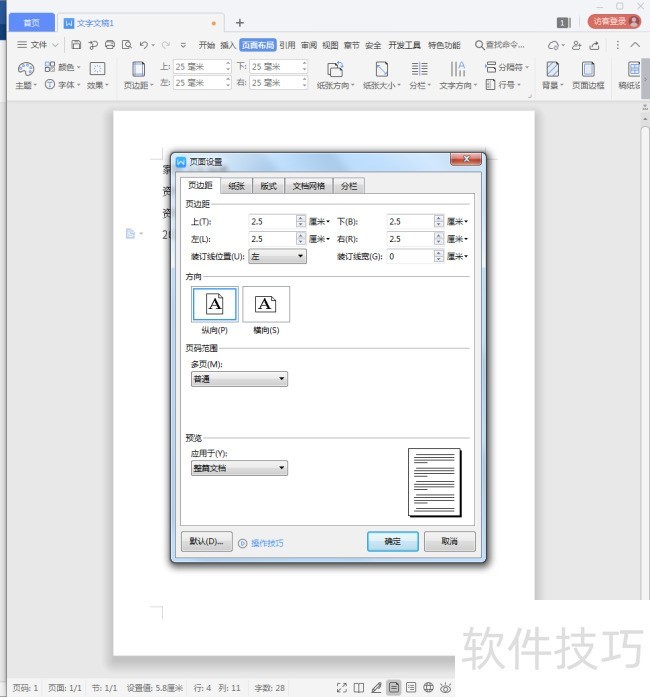
5、 上面的准备工作完成后,来美化变体文字。选中标题的第一个文字,点击【带圈字符】。
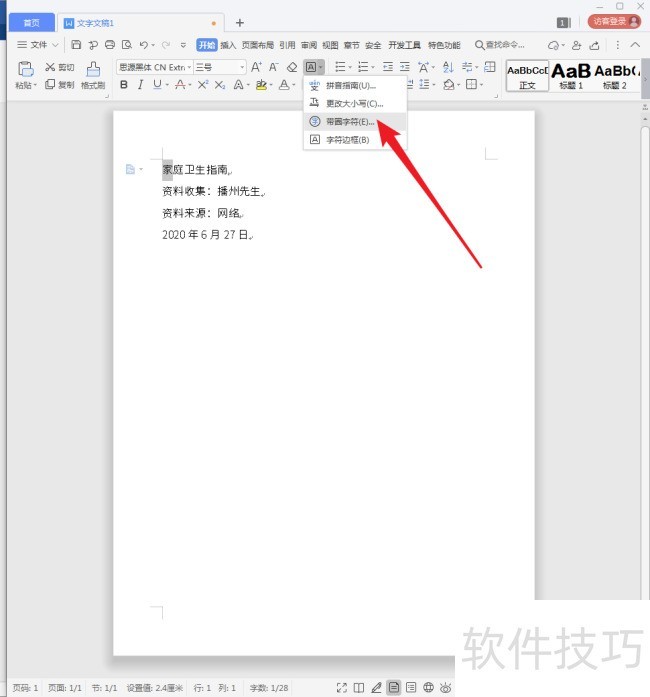
6、 在打开的【带圈字符】设置窗口中,选择【增大圈号】,并选择一种【圈号】,圆形、正方形、菱形皆可。
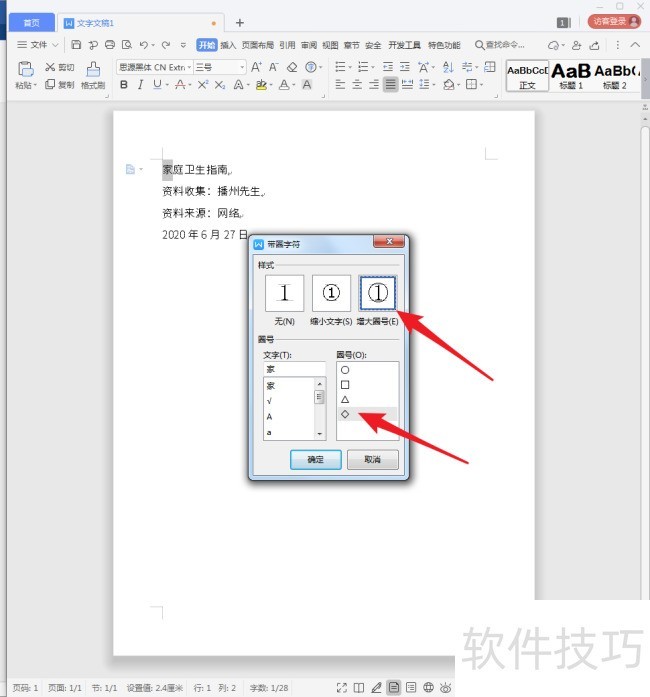
7、 这样,选中的第一个文字就添加了一个菱形的边框。
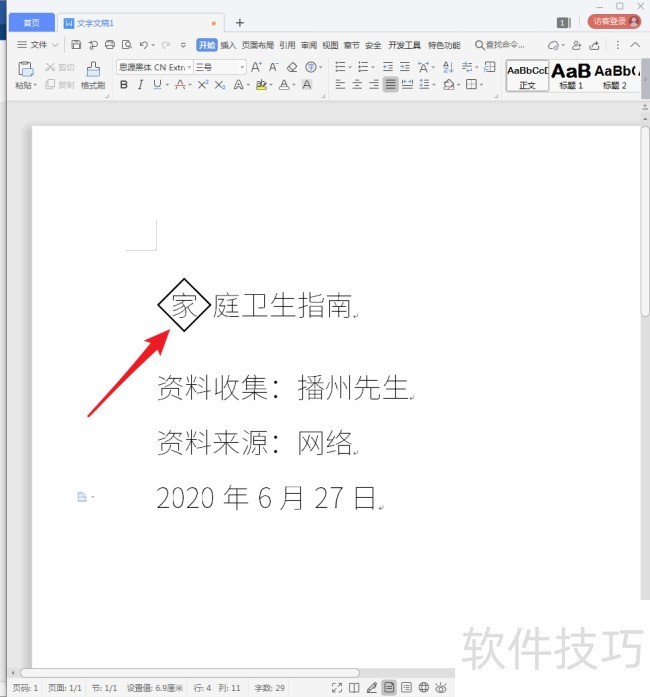
8、 同样的操作,给标题的其他文字也添加上菱形的边框。边框最好都选择一种,以确保风格统一不杂乱。

9、 接着,给标题文字设置合适的字号,居中显示,并设置与页面上方的间距。
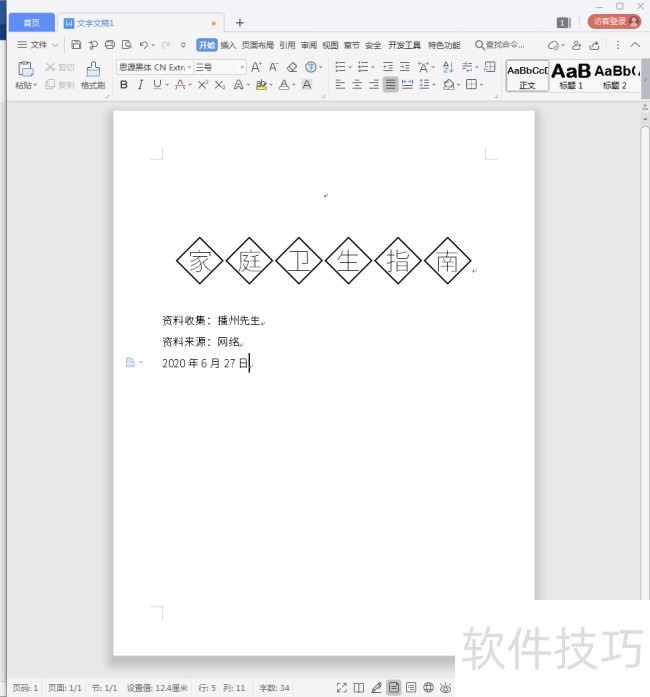
10、 然后再设置封面中的其他文字与标题文字有合适的间距,使得整个页面显得稳定。
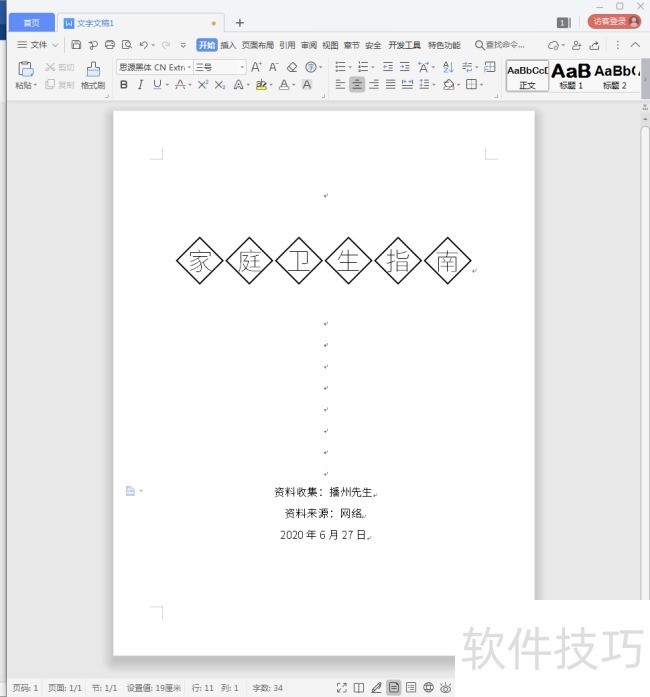
文章标题:怎样使用带圈字符制作WPS文字封面?
文章链接://www.hpwebtech.com/jiqiao/217349.html
为给用户提供更多有价值信息,ZOL下载站整理发布,如果有侵权请联系删除,转载请保留出处。
- 上一问:WPS幻灯片中如何给文字添加飞入效果
- 下一问:WPS在线图片插入以及功能详细讲解
相关软件推荐
其他类似技巧
- 2024-10-02 17:51:02WPS演示如何设置行距
- 2024-10-02 13:41:02wps演示如何对讲义进行打印
- 2024-10-02 12:25:02WPS文档中如何调节表格宽高
- 2024-10-02 11:58:02WPS文件软件给生僻字注音
- 2024-10-02 11:29:02手机wps怎样修改文件名称
- 2024-10-02 08:40:02wps表格如何对图片进行灰度设置
- 2024-10-02 07:22:02WPS2019演示如何将插入的图片设置成黑白
- 2024-10-02 06:41:02WPS文字如何整理文字?
- 2024-10-02 06:07:02WPS电子表格 2023如何插入公式形状
- 2024-10-01 18:08:02wps 2019文档怎么插入日期?
金山WPS Office软件简介
WPS大大增强用户易用性,供用户根据特定的需求选择使用,并给第三方的插件开发提供便利。ZOL提供wps官方下载免费完整版。软件特性:办公, 由此开始新增首页, 方便您找到常用的办公软件和服务。需要到”WPS云文档”找文件? 不用打开资源管理器, 直接在 WPS 首页里打开就行。当然也少不了最近使用的各类文档和各种工作状... 详细介绍»









